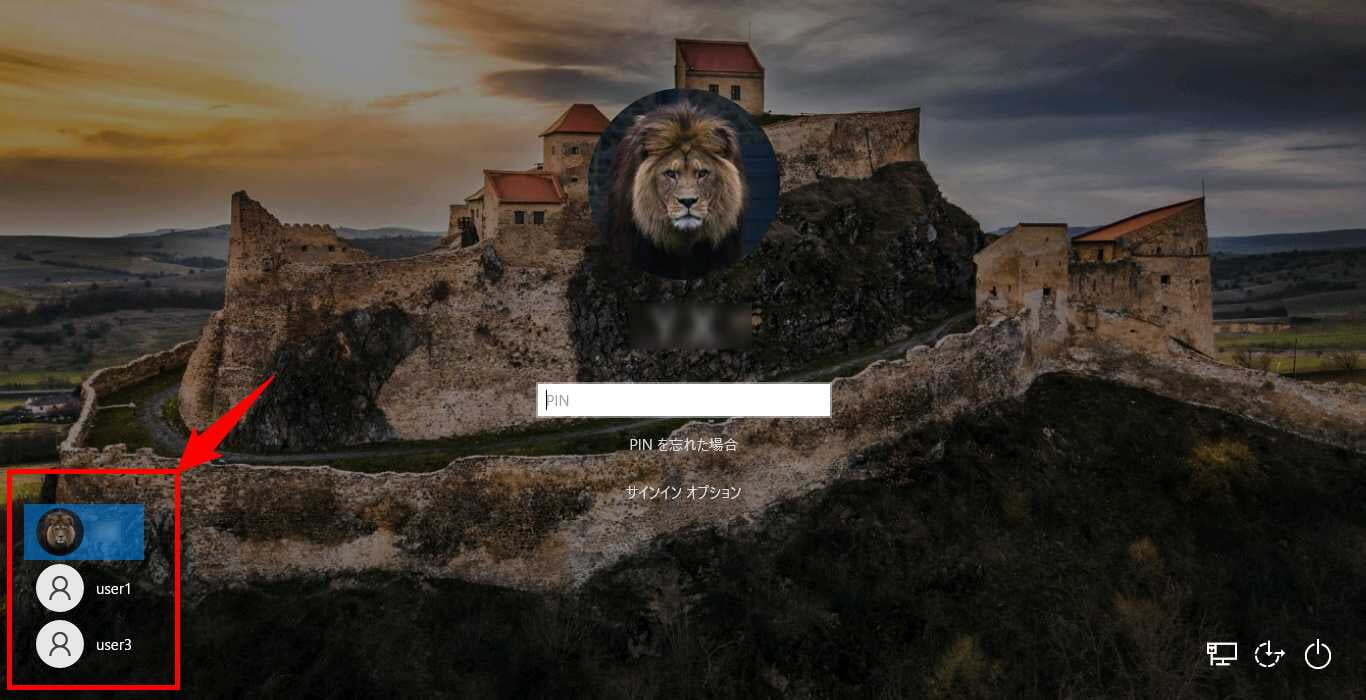子どもがゲーミングPCを欲しがるので、PCを調達しました。
ゲーミングは無理なので、とりあえず子どもだましかに…
Windowsなんか使わせて大丈夫かな。と思ったら、ペアレンタルコントロールできるんですって。
子ども用アカウントの設定は、このサイトがわかりやすかったです。
https://www.weblog-life.net/entry/windows10_child_safe
このサイトで教わったこと、Microsoftのサイトにも書いてありました。
いわゆる、iPhoneのスクリーンタイムのような。
設定するアプリがあるらしい。
私は、PCからやることにしました。
活動記録の記録ですね。
EdgeのWeb閲覧にフィルターをかけられるそうです。
Google Chromeはできないので、インストールは非推奨でしょうか。
課金をしたい場合はこちら。しかし、課金はしないでしょう。たぶん、きっと、課金はしないでしょう。
難しい…
あと、子どもにPCを渡すと、ログイン画面に自分のアカウントが見えてしまうのがどうかと。
自分は使わないPCだけど、親でサインインして子どもを追加するので…
アカウントを無効にすれば良いかとも思ったけど、ログイン画面の左下の選択肢に表示しないという方法を見つけました。Googleさんが。
こちらが丁寧でした。レジストリの操作です。
https://ja.macspots.com/how-hide-user-accounts-from-login-screen-windows-10
しかし、こっちはコマンドがのってて、楽ちんでした。
です。
この方法で非表示にしたユーザーは、コンソールからはサインインできなくなりますが、リモートデスクトップ経由ならサインイン可能です。
なるほど。もしなんか必要になったら、リモートデスクトップで操作すればいいのか。
と、いうことで、さっそく設定しようとしたところ、Home Editionでは使えないらしい。
写真を撮り忘れたけど、やはりググると見つかる。
掃除を始めるのに気合がいる場所は?
▼本日限定!ブログスタンプ